谷歌浏览器怎么查看版本?不同的谷歌浏览器有不同的版本,安装最新版本的谷歌浏览器,能够让用户体验到最新的功能。那么谷歌浏览器如何查看是什么版本呢?其实非常简单。用户可以直接在谷歌浏览器的设置中进行查看。下面小编给大家带来谷歌浏览器查看版本技巧,感兴趣的朋友快来一起学习吧。
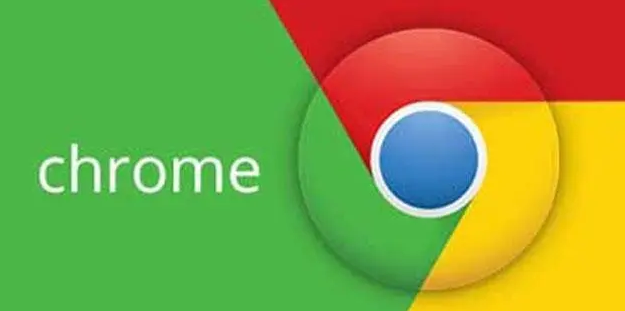
1、首先打开电脑,点击进入谷歌浏览器,找到浏览器右上角“三个点”按钮并点击。
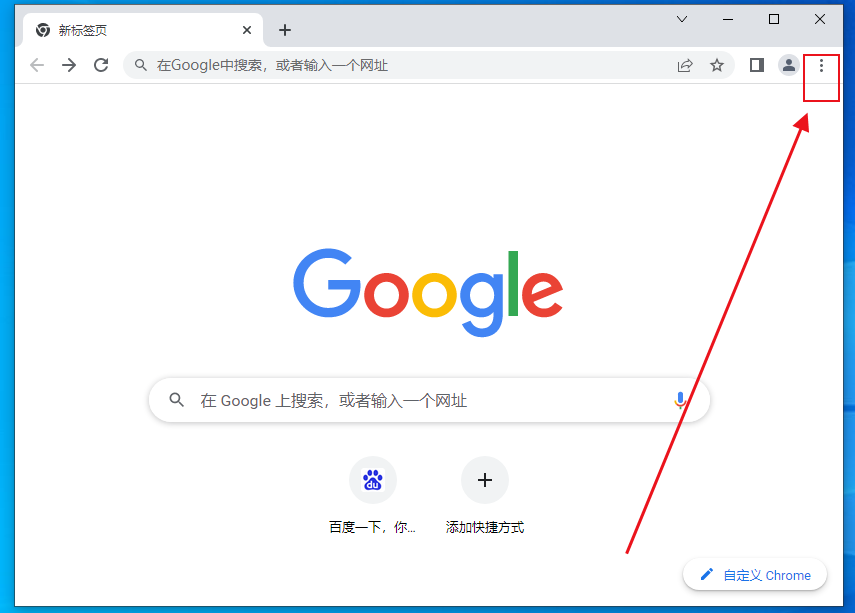
2、点击完成后,在出现的列表中找到“帮助”选项并点击。
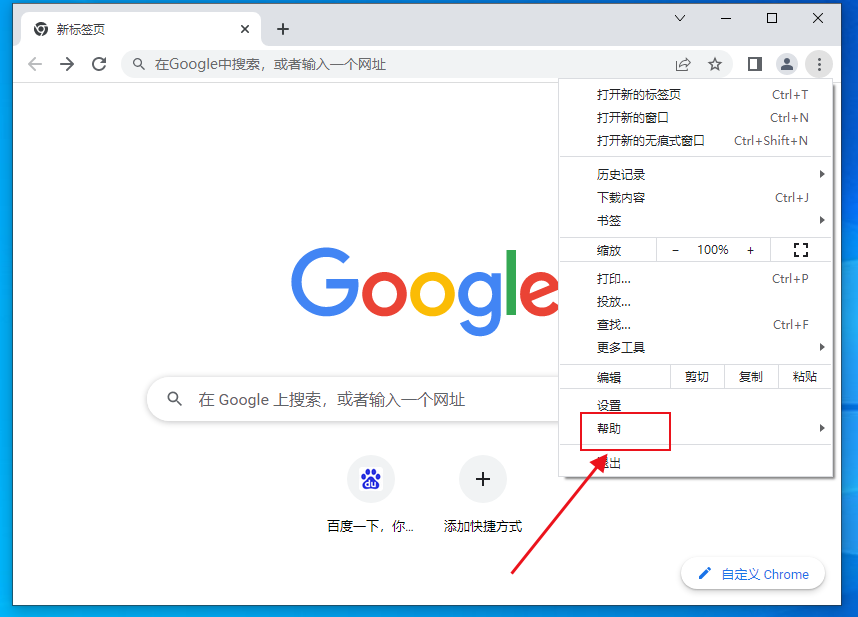
3、点击帮助后会出现一个第三列表,在列表中找到“关于Google Chrome(G)”按钮并点击进入。
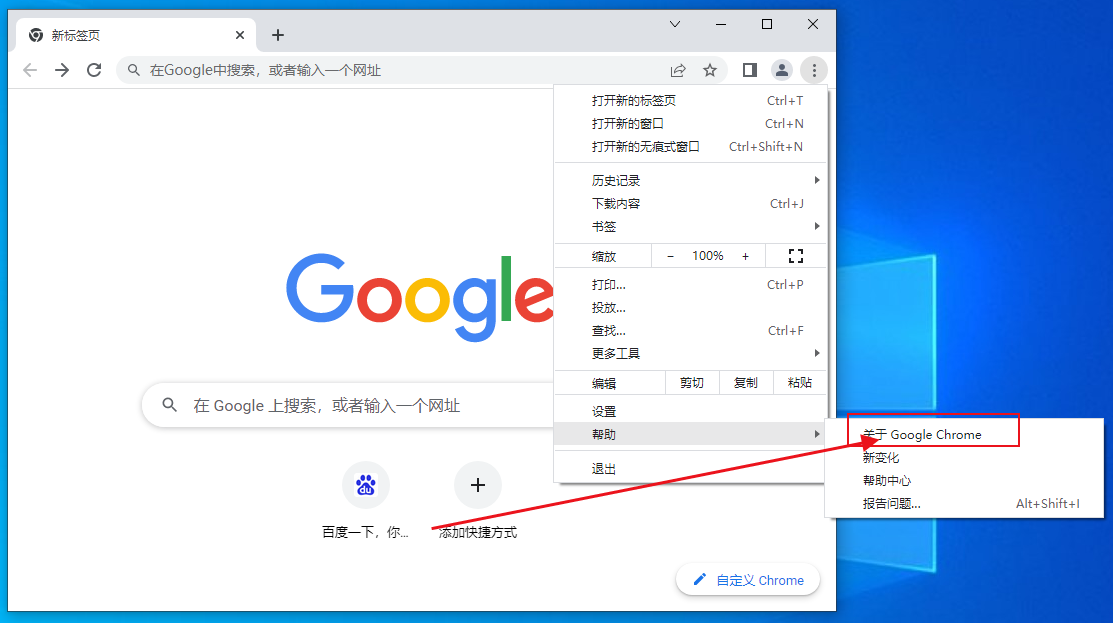
4、在出现的标签中就可以看见Chrome浏览器当前的版本了。
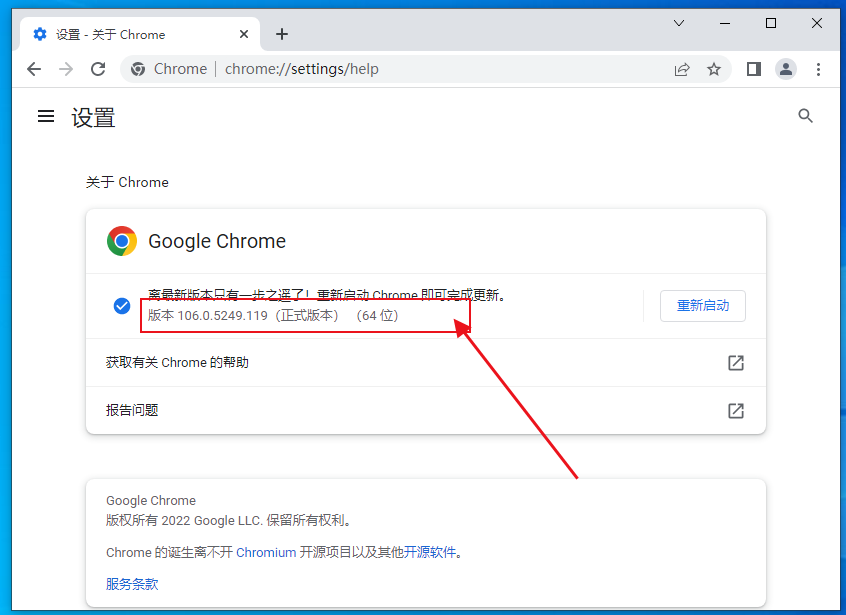
以上就是关于【谷歌浏览器查看版本技巧】的全部内容了,希望能够帮助到需要的朋友!更多精彩教程,请期待浏览器部落下一期分享~
